فهرست
کله چې تاسو په Excel کې د فورمول جوړولو لپاره د پوائنټ او کلیک میتود کاروئ، فورمول بې ګناه کیږي او پروسه ستاسو وخت خوندي کوي. نو، دا مهمه ده چې په ټوله پروسه پوه شي. په دې مقاله کې، موږ به په Excel کې د پوائنټ او کلیک میتود کارولو لپاره مناسب مثالونه درې وښیو. که تاسو هم د دې په اړه لیواله یاست، زموږ د تمرین کاري کتاب ډاونلوډ کړئ او موږ تعقیب کړئ.
د تمرین کاري کتاب ډاونلوډ کړئ
د تمرین لپاره دا د تمرین کاري کتاب ډاونلوډ کړئ کله چې تاسو دا مقاله لوستلئ.
پوائنټ او کلیک Method.xlsx
Sum Data.xlsx
3 مناسب مثالونه په Excel کې د پوائنټ او کلیک میتود وکاروئ
په Excel کې د پوائنټ او کلیک اصطلاح سره، زموږ مطلب دا دی چې په Excel چاپیریال کې د موږک پوینټر (یا د تیر کیلي په واسطه) د حجرې حواله په ګوته کول > د Excel فورمول ته د حجرې داخلولو لپاره. کله چې موږ په Excel کې د ډیری ډیټا سره کار کوو ، ډیټا زموږ لپاره د حجرو حوالې په پرتله خورا معنی لري چې دوی یې ساتي (ډیټا). نو، دا د یو (فارمول) جوړولو لپاره د سیل حوالې ټایپ کولو په پرتله د Excel فارمول جوړولو لپاره غوره او ګړندۍ لاره ده.
د ایکسل فورمول په څو لارو جوړ کیدی شي:
- ډاټا او فورمولونه په ورته ورکشاپ کې دي
- ډاټا او فورمولونه په مختلف ورکشاپونو کې دي
- ډاټا او فورمولونه په مختلف کاري کتابونو کې دي
زه به ټکی وښیم - او د ټولو ډولونو ایکسل فارمولونو لپاره میتود کلیک وکړئ. موږ یو ډیټاسیټ لرو، چیرته چې موږ درې لروشمېرې د حجرو په لړ کې B5:B7 .
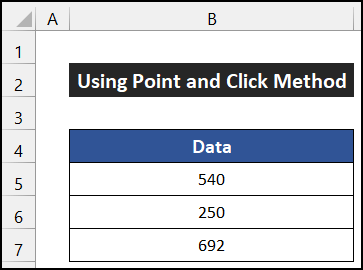
📚 یادونه:
د دې مقالې ټول عملیات د Microsoft Office 365 غوښتنلیک په کارولو سره ترسره کیږي.
1. د ورته ایکسل شیټ لپاره د پوائنټ او کلیک میتود
موږ به په ورته شیټ کې د دریو شمیرو راټولولو لپاره د پوائنټ او کلیک میتود وکاروو.
1.1 د موږک په کارولو سره پوائنټر
موږ به زموږ په ډیټا سیټ کې موجود درې شمیرې اضافه کړو او پایله به په سیل C9 کې وښیو. د دې پروسې مرحلې په لاندې ډول دي:
📌 مرحلې:
- لومړی. یو حجره غوره کړئ (د موږک پوائنټر په کارولو سره) چیرې چې تاسو غواړئ فورمول داخل کړئ. موږ د فورمول داخلولو لپاره سیل C9 غوره کوو.
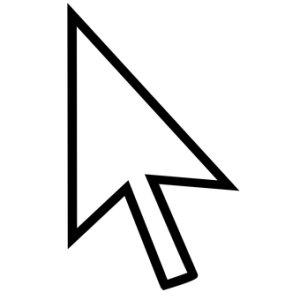
- انپیوټ یو 'مساوي (=)' نښه.
- اوس، د خپل ماوس پوائنټر په کارولو سره سیل B5 انتخاب کړئ ترڅو فورمول ته داخل شي.
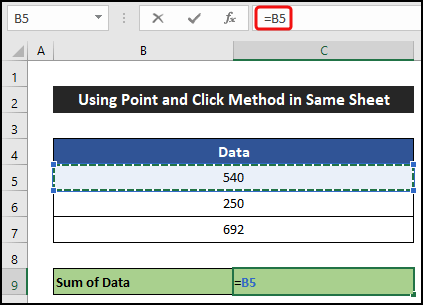
- <9 عملیاتي آپریټر وکاروئ (+, -, /, *, ^, (), etc.) یا یو یا له یو څخه ډیر Excel فنکشن، یا هر هغه څه چې تاسو د فارمول جوړولو لپاره اړین احساس کوئ. موږ 'پلس (+)' نښه داخل کړه.
- بیا، د راتلونکی حجرې حواله غوره کړه، B6 .
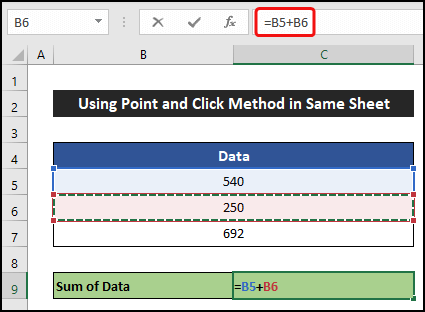
- پروسې ته ادامه ورکړئ تر څو چې فورمول بشپړ شوی نه وي.
=B5+B6+B7
- په پای کې، Enter فشار ورکړئ کله چې تاسو سرته ورسیږئ.
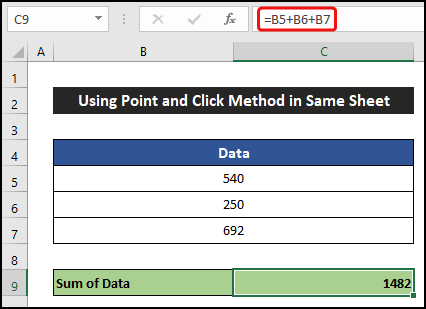
- تاسو به پایله ترلاسه کړئ.
په دې توګه، موږ کولی شو ووایو چې زموږ طریقه په سمه توګه کار کوي، او موږ د دې وړتیا لرو چې د پوائنټ او کلیک طریقه وکارووپه Excel کې.
1.2 د تیر کیلي پلي کول
موږ به د خپل ډیټا سیټ درې شمیرې راټول کړو او پایله یې په سیل C9 کې ښکاره کړو. د دې طریقې مرحلې په لاندې ډول دي:
📌 مرحلې:
- لومړی، یو حجره غوره کړئ (په خپل کیبورډ کې د تیر کیلي په کارولو سره) چیرې چې تاسو غواړئ فورمول داخل کړئ. موږ د فورمول داخلولو لپاره حجره C9 غوره کوو.
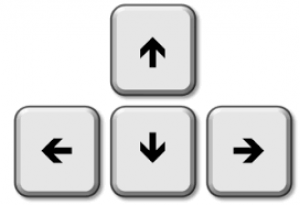
- د 'مساوي (=)' داخل کړئ نښه.
- اوس، د ښي ، کیڼ ، پورته ، یا ښکته تیر کلیدونو په کارولو سره د ایکسل ورک شیټ ته لاړشئ سیل ته د رسیدو لپاره B5 .
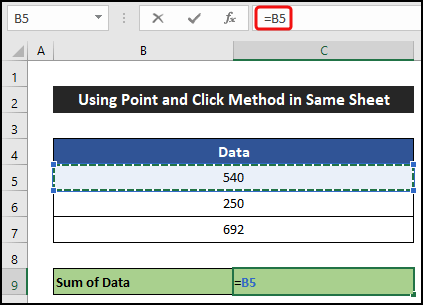
- بیا یو آپریټر ځای په ځای کړئ (+, -, /, *, ^, ()، او داسې نور) یو یا څو د Excel افعال یا هر هغه څه چې تاسو د فورمول بشپړولو لپاره اړین احساس کوئ. موږ د 'Plus (+)' نښه داخل کړه.
- د پورتنۍ میتود په کارولو سره د راتلونکي حجرې حواله غوره کړئ B6 (د تیر کیلي سره حرکت وکړئ).
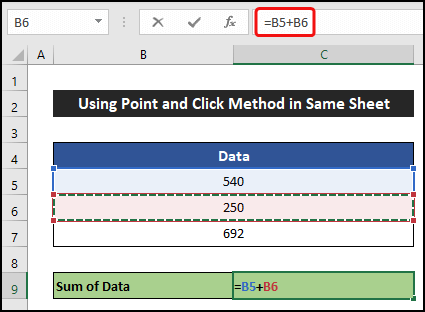
- او د اړتیا په صورت کې پروسې ته دوام ورکړئ.
=B5+B6+B7
- کله چې تاسو سرته ورسیږئ انټر فشار ورکړئ.
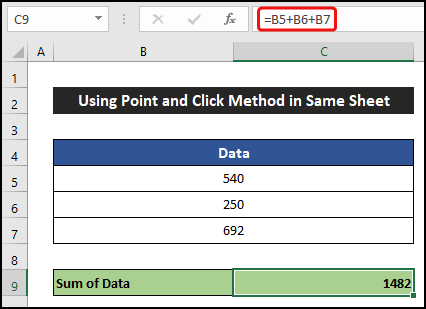
- تاسو به د مجموعې پایله ترلاسه کړئ.
له دې امله، موږ کولی شو ووایو چې زموږ کړنلاره په مؤثره توګه کار کوي، او موږ کولی شو په Excel کې د ټکي او کلیک طریقه وکاروو.
نور ولولئ: په Excel کې په څو حجرو کې د ورته فورمول پلي کولو څرنګوالی (7 طریقې)
2. د مختلف ورکشاپونو لپاره د پوائنټ او کلیک میتود
دلته، موږ د ټکي څخه کار اخلو - او په طریقه کې د دریو شمیرو جمع کولو لپاره کلیک وکړئدوه مختلف ورکشاپونه. د ارزښتونو د راټولولو لپاره، موږ به د SUM فعالیت وکاروو.
2.1 د موږک پوینټر کارول
موږ به د درو شمیرو پخوانی ډیټاسیټ کاروو د مظاهرې لپاره. پایله به په نوي کاري پاڼه کې وښودل شي. د دې تګلارې مرحلې لاندې ښودل شوي:
📌 ګامونه:
- په لومړي سر کې، د خپل ماوس پوائنټر په کارولو سره یو حجره غوره کړئ چیرې چې تاسو غواړئ فورمول داخل کړئ په نوې کاري پاڼه کې. موږ د فورمول داخلولو لپاره سیل C4 غوره کوو.
- بیا، د 'مساوي (=)' نښه داخل کړئ.
- اوس، لاندې ولیکئ SUM او د Tab کیلي فشار ورکړئ.
22>
- د ماوس په کارولو سره هغه کاري پاڼه غوره کړئ چیرې چې ډیټا وي پوائنټر.
- په نهایت کې، د حجرو د حوالې سلسله غوره کړئ B5:B7 (یو په یو سره) چې ډاټا لري.

فارمول به لاندې وي:
=SUM(Dataset!B5:B7)
- کله چې تاسو سرته ورسیږئ انټر فشار ورکړئ .
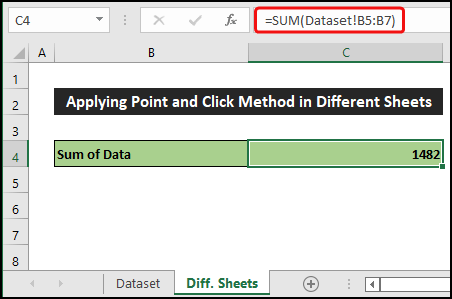
- ایکسیل به موږ ته په نوي کاري پاڼه کې پایله وښیې.
نو، موږ کولی شو ووایو چې زموږ میتود په دقیق ډول کار کوي، او موږ کولی شو په Excel کې د پوائنټ او کلیک طریقه وکاروو.
2.2 د تیر کلیدونو کارول
د دې پروسې مرحلې لاندې ښودل شوي:
📌 مرحلې:
- لومړی، د تیر کیلي په کارولو سره حجره غوره کړئ. زموږ په قضیه کې، موږ د فورمول داخلولو لپاره سیل C4 غوره کوو.
- وروسته، د 'مساوي (=)' نښه داخل کړئ.
- لیکئ لاندې SUM او د Tab فشار ورکړئکلید.
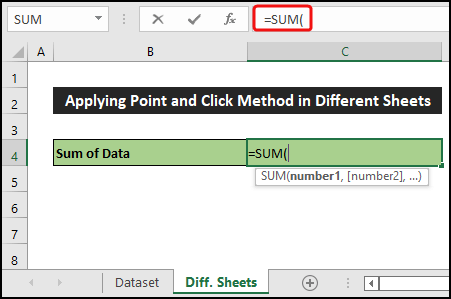
- بیا، د 'Ctrl+Page Up' یا 'Ctrl+ په کارولو سره بل ورک شیټ ته لاړشئ Page Down' Key.
- اوس، د کاري پاڼې د تګ راتګ لپاره 'Shift+Arrow keys' وکاروئ او د حجرو یا حجرو سلسله غوره کړئ B5:B7.

فارمول دا دی:
=SUM(Dataset!B5:B7)
- کله چې مو کار بشپړ شي Enter فشار ورکړئ.
24>
- پایله به ستاسو په مخ کې ښکاره شي.
نو، موږ کولی شو ووایو چې زموږ پروسه په بریالیتوب سره کار کوي، او موږ کولی شو په Excel کې د ټکي او کلیک طریقه وکاروو.
نور ولولئ: په Excel کې د ډریګ کولو پرته په ټول کالم کې د فورمول پلي کولو څرنګوالی
3. د مختلف کاري کتابونو لپاره د نقطې او کلیک میتود
په دې مثال کې، موږ به د ټکي او کلیک میتود څخه کار واخلو. درې شمیرې په دوه مختلف کاري کتابونو کې د SUM فنکشن په کارولو سره.
3.1 د ماوس پوینټر پلي کول
دلته موږ د موږک پوینټر کاروو د مختلفو کاري کتابونو څخه د حجرې حواله غوره کول. د دې میتود مرحلې لاندې تشریح شوي:
📌 مرحلې:
- لومړی، د خپل ماوس پوینټر په کارولو سره یو حجره غوره کړئ چیرې چې تاسو غواړئ دننه کړئ. فورمول د پروسې د ښودلو لپاره، موږ سیل غوره کوو C4 .
- له هغې وروسته، د 'برابر (=)' نښه داخل کړه.
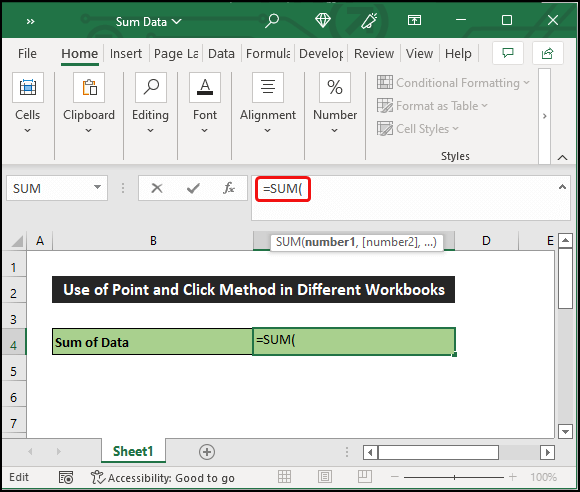
- بیا، SUM ولیکئ او د Tab کیلي فشار ورکړئ.
- اوس، اصلي کاري کتاب ته لاړ شئ چې پکې شامل دي. ډاټا سیټ، او غوره کړئد حجرو سلسله B5:B7 .
26>
فارمول به په لاندې ډول وي:
=SUM('[Point and Click Method.xlsx]Dataset'!$B$5:$B$7)
- په پای کې انټر کېکاږئ.
27>
- تاسو د مجموعې ارزښت به ترلاسه کړي.
په پای کې، موږ کولی شو ووایو چې زموږ پروسه په سمه توګه کار کوي، او موږ کولی شو په Excel کې د ټکي او کلیک طریقه وکاروو.
3.2 د تیر کیلي کارول
موږ به د تیر کیلي وکاروو ترڅو په مختلف کاري کتاب کې موجود ارزښتونه راټول کړو. کړنلاره لاندې تشریح شوې:
📌 مرحلې:
- په پیل کې، د خپل کیبورډ د تیر کیلي په کارولو سره حجره غوره کړئ. موږ سیل C4 غوره کوو.
- اوس، د 'مساوي (=)' نښه داخل کړئ.
- بیا، لاندې ولیکئ SUM او د Tab کیلي کېکاږئ.
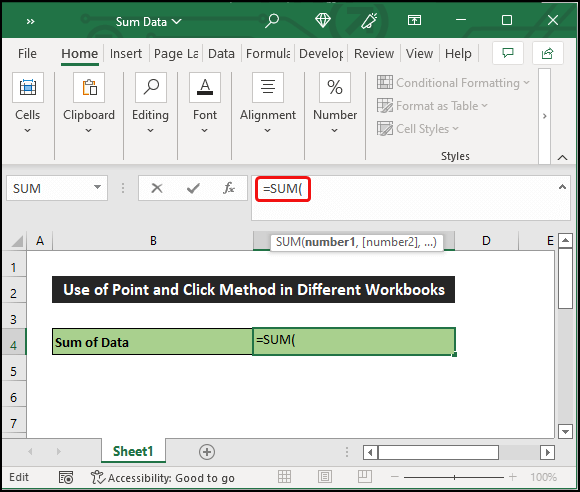
- له هغې وروسته، د 'Ctrl+Tab' کیلي فشار ورکړئ بل کاري کتاب ته د تګ لپاره چې اصلي کاري کتاب لري.
- بیا، 'Ctrl+Page Up' or 'Ctrl+Page Down' فشار ورکړئ مناسب کاري پاڼې ته د تګ لپاره.
- اوس، د ورق پاڼې د تګ راتګ لپاره د تیر کیلي وکاروئ او د سلسلې غوره کولو لپاره 'Shift+Arrow Keys' فشار ورکړئ د حجرو.
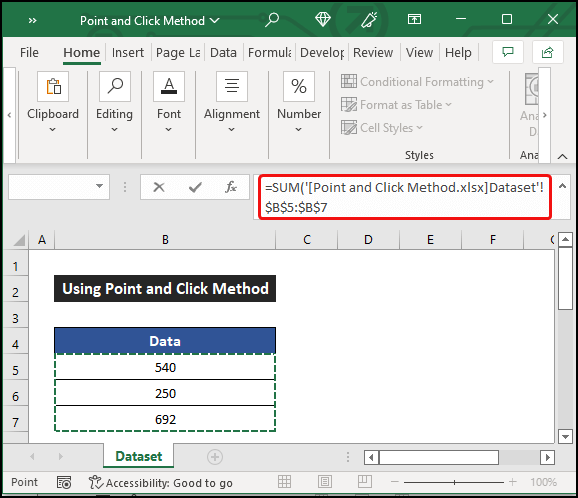
فارمول به لاندې وي:
7> =SUM('[Point and Click Method.xlsx]Dataset'!$B$5:$B$7)
- کله چې تاسو سرته ورسیږئ انټر فشار ورکړئ.
27>
- پایله به زموږ په مطلوب حجره کې وي.
په پای کې، موږ کولی شو ووایو چې زموږ پروسه په اغیزمنه توګه کار کوي، او موږ د دې وړتیا لرو چې د ټکي او کلیک میتود څخه کار واخلو.Excel.
نور ولولئ: په Excel کې د ټول کالم لپاره فارمول څنګه داخل کړئ (6 چټکې لارې)
پایله
دا د دې مقالې پای دی. زه امید لرم چې دا مقاله به ستاسو لپاره ګټوره وي او تاسو به وکولی شئ په Excel کې د ټکي او کلیک میتود وکاروئ. که تاسو نورې پوښتنې یا وړاندیزونه لرئ نو مهرباني وکړئ لاندې د نظرونو برخه کې زموږ سره نورې پوښتنې یا وړاندیزونه شریک کړئ.
د څو Excel- لپاره زموږ ویب پاڼه وګورئ، ExcelWIKI مه هیروئ. اړوندې ستونزې او حل لارې. نوي میتودونه زده کړئ او وده ته دوام ورکړئ!

